Trình quản lý mật khẩu trong trình duyệt Google Chrome có chức năng tự động lưu mật khẩu và tên người dùng khi bạn đăng nhập vào bất cứ trang web nào. Ngoài ra khi bạn truy cập phần đăng nhập của trang web đã lưu thông tin đăng nhập trước đó, thì Chrome sẽ tự động điền tên người dùng và mật khẩu cho bạn. Sau đây ThuThuatVIP sẽ giúp các bạn quản lý và xem mật khẩu đã lưu trên Chrome.
Tóm tắt nội dung
Bật tính năng Lưu mật khẩu trong Google Chrome
- Nhấp chuột phảivào biểu tượng người dùng ở trên cùng bên phải của cửa sổ Google Chrome, sau đó nhấp vào Passwords.
Lưu ý là bạn cần phải đăng nhập vào Chrome bằng tài khoản Google trước.
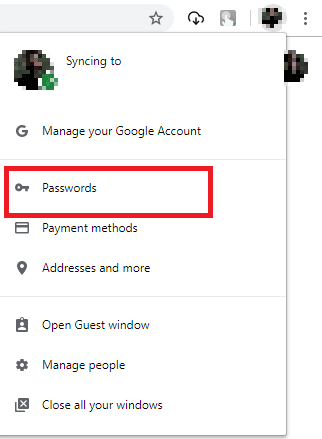
- Trên trang mở ra, bạn cần bật tính năng Offer to save passwords is Enabled.
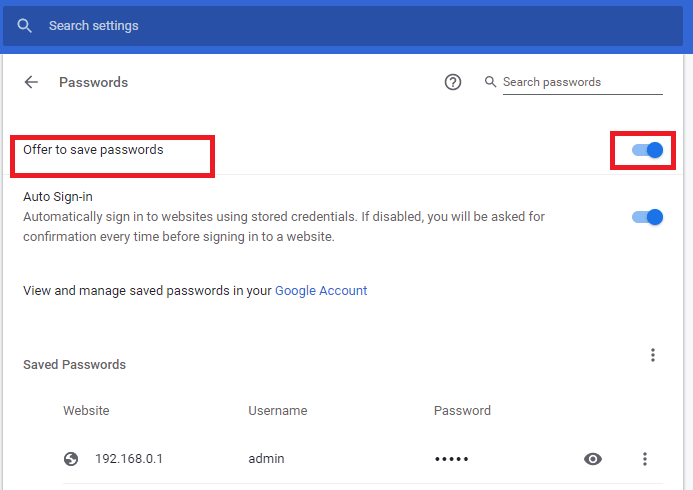
- Bạn cũng có thể sử dụng Google Sync để ghi nhớ mật khẩuđể có thể truy cập các trang web đó từ các thiết bị khác.
Xem mật khẩu đã lưu trong Chrome
- Nhấp chuột phảivào biểu tượng người dùng ở trên cùng bên phải của cửa sổ Google Chrome. Trong menu mở ra, hãy nhấp vào Passwords.
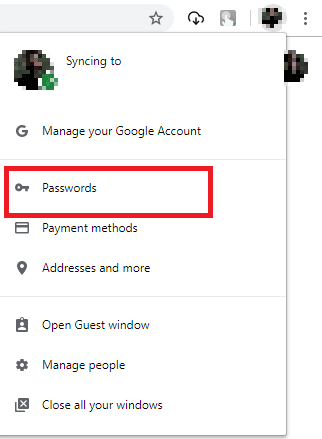
- Nhấp vào biểu tượng con mắtgần mật khẩubạn muốn xem.
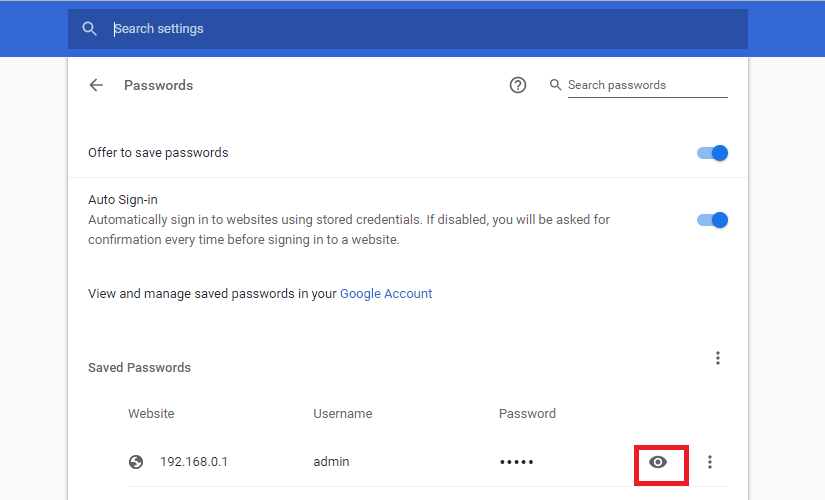
- Bạn sẽ được nhắc nhập thông tin đăng nhập Windows 10nếu không sử dụng máy tính với tư cách quản trị.
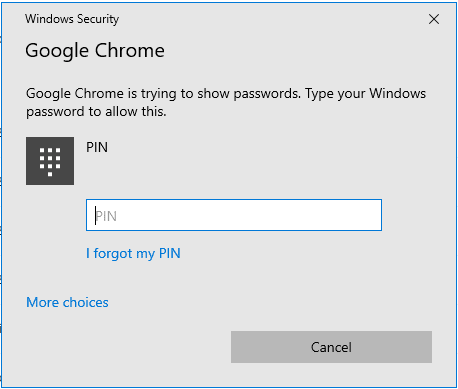
- Khi bạn nhậpmã PIN hoặc mật khẩuchính xác, mật khẩu đã lưu trên trang web đó sẽ hiện ra.
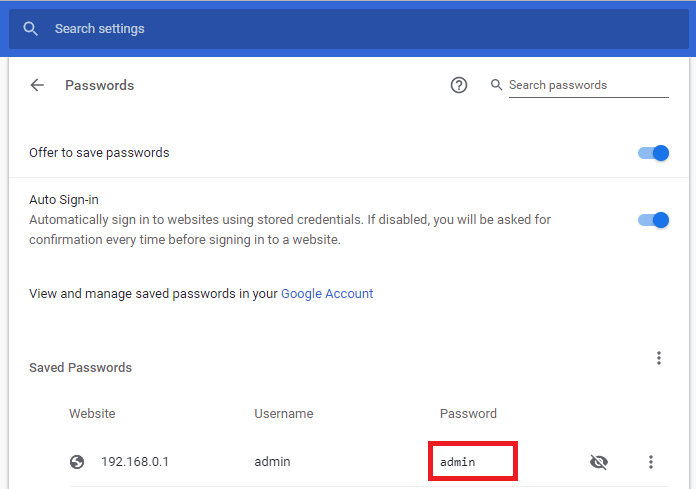
Tính năng xem mật khẩu đã lưu là rất quan trọng vì rất khó để nhớ thông tin đăng nhập cho các trang web mà bạn không sử dụng thường xuyên.
Chọn không lưu mật khẩu cho một trang web cụ thể
Nếu bạn không muốn Google Chrome nhớ tên người dùng và mật khẩu của mình cho một trang web cụ thể, bạn hãy thực hiện như sau.
- Truy cập trang web bạn không muốn lưu thông tin lần đầu tiên, sau đó tiến hành đăng nhập như bình thường.
- Khi bạn nhận được một cửa sổ bật lên của Google Chrome hỏi bạn có muốn lưu mật khẩu cho trang web mới hay không, hãy nhấp vào nút Never.
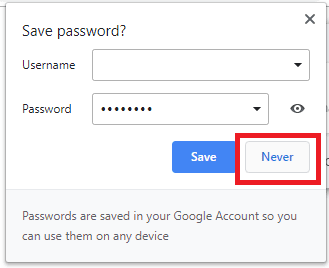
Xóa mật khẩu đã lưu trên Chrome
Bạn có thể xóa mật khẩu đã lưu trong Google Chrome nếu bạn không sử dụng trang web đó nữa.
- Để xóa một vài mật khẩu cụ thể, hãy mở trang quản lý mật khẩubằng cách nhấp chuột phải vào biểu tượng người dùngở trên cùng bên phải của cửa sổ Chrome, sau đó nhấp vào Passwords.
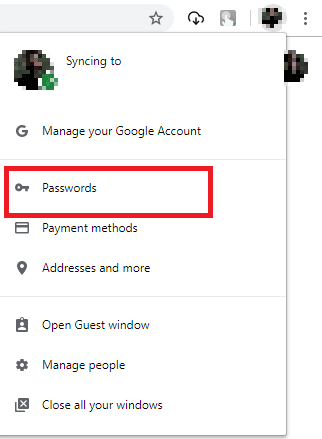
- Nhấp vào biểu tượng ba chấmở cuối dòng mật khẩubạn muốn xóa. Nhấp vào remove.
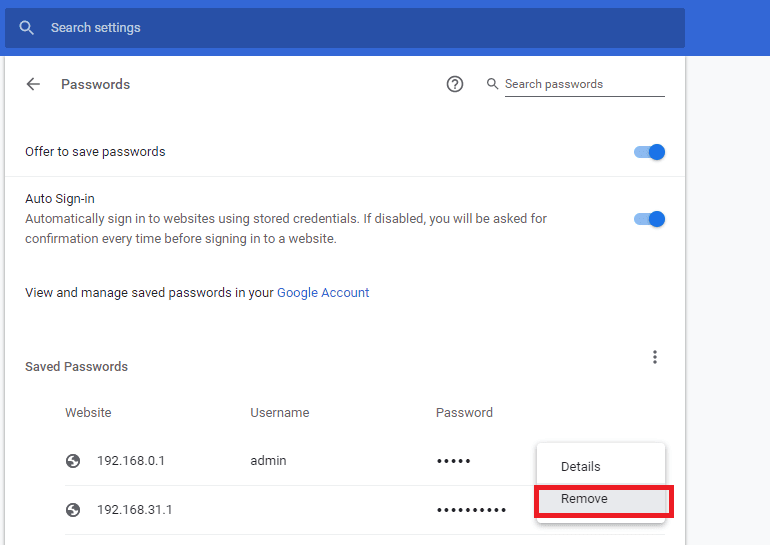
- Để xóa tất cả các mật khẩu đã lưu trong Google Chrome, hãy nhấp vào nút Menunằm ở trên cùng bên phải của cửa sổ Chrome, sau đó nhấp vào Settings.
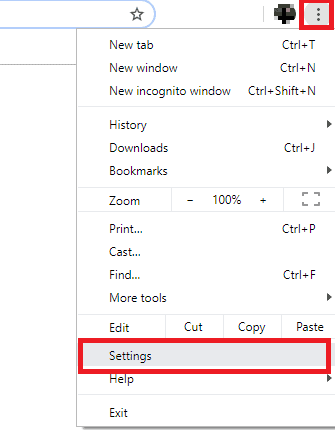
- Nhấp vào Advancedtrong ngăn điều hướng bên trái, sau đó nhấp vào Privacy & Securitytrong menu mở rộng. Tiếp theo, nhấp vào Clear browsing data ở khung bên phải.
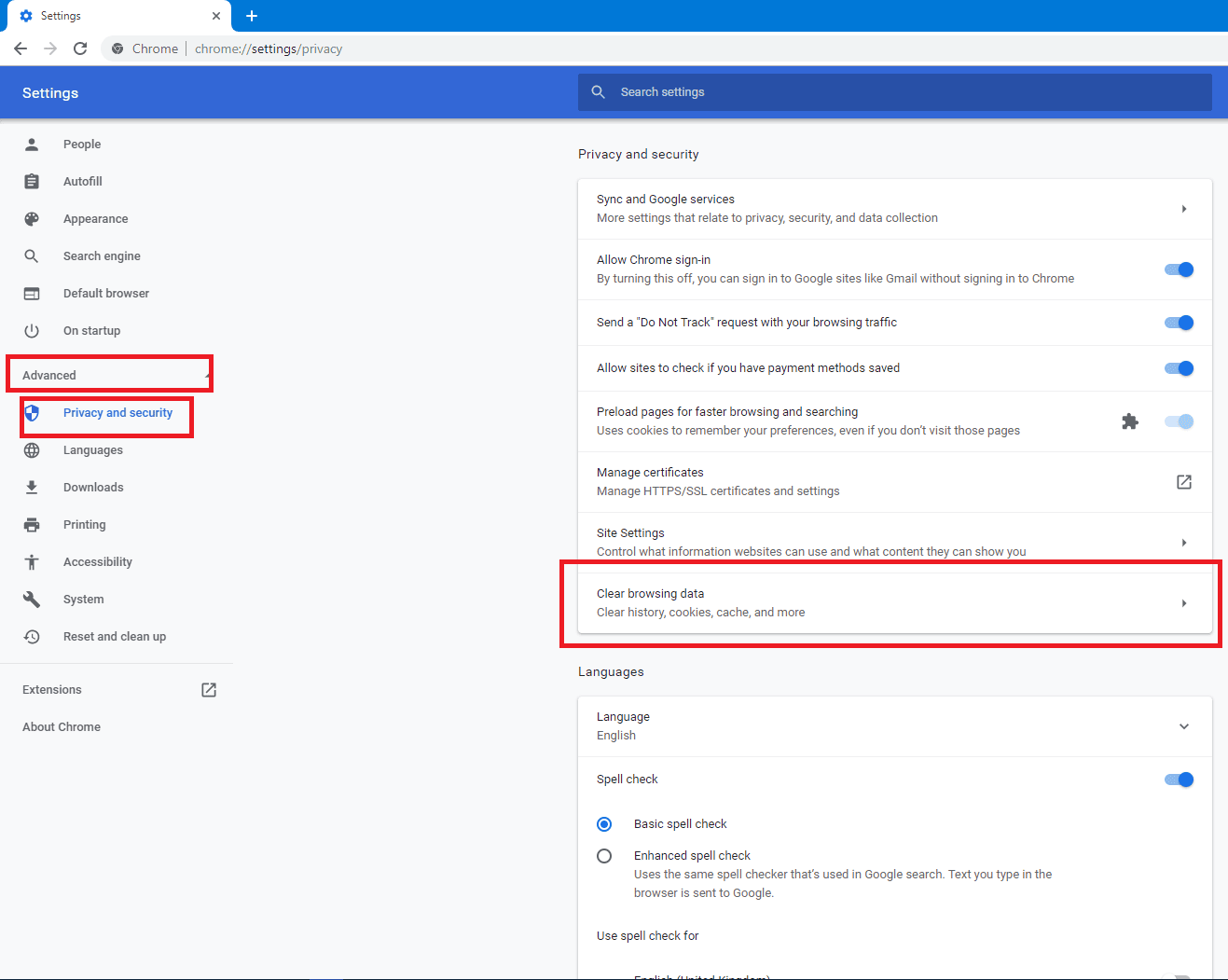
- Cửa sổ dạng pop-up sẽ xuất hiện, bạn chuyển đến tab Advanced. Chọn Passwords and other sign-in datađể xóa mật khẩu đã lưu. Nhấp vào Clear datađể xóa tất cả mật khẩu đã lưu khỏi trình duyệt Google Chrome.
Ngoài ra, bạn chọn thời gian xóa là All time trong mục Time range nếu bạn muốn xóa tất cả mật khẩu.
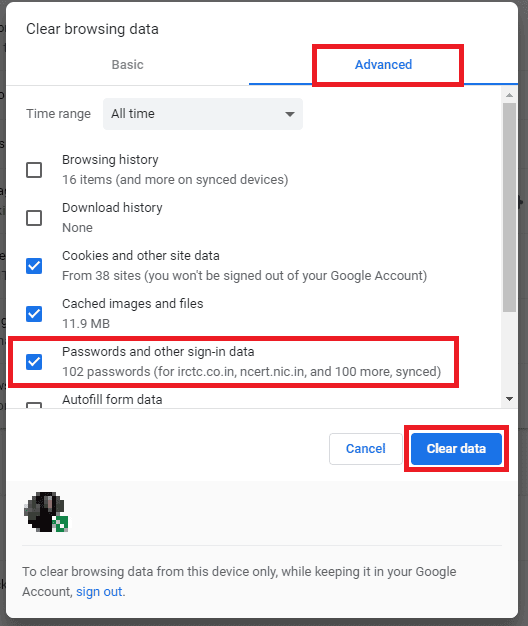
Xuất danh sách mật khẩu đã lưu trên Chrome
Ngoài xem các mật khẩu đã lưu trên Google Chrome, bạn cũng có thể xuất chúng dưới dạng tệp .csv.
- Mở trang mật khẩu bằng cách nhấp chuột phảivào biểu tượng người dùngở trên cùng bên phải của cửa sổ Chrome, sau đó nhấp vào Passwords.
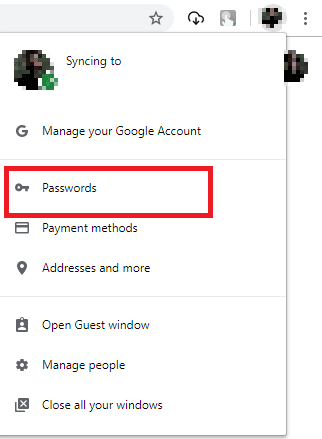
- Trong nhãn Saved Passwords ở đầu danh sách, bạn nhấp vào dấu ba dấu chấm dọcrồi nhấp vào Export passwords.

- Một cửa sổ thông báo xuất mật khẩu sẽ hiện lên, bạn nhấp vào Export Passwords.
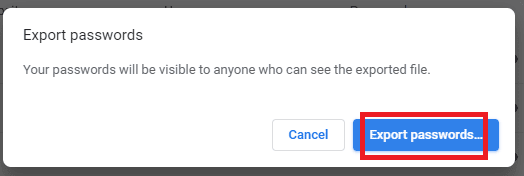
- Tiếp theo, nếu bạn được nhắc nhập thông tin đăng nhập Windows của mình thì hãy làm theo yêu cầu. Cuối cùng, bạn cần chọnvị trí lưufile mật khẩu đã lưu trên Chrome.
Xóa một trang web khỏi danh sách ‘Không bao giờ lưu’
Nếu bạn muốn xóa một trang web khỏi danh sách Không bao giờ lưu mật khẩu, bạn có thể thực hiện như sau:
- Mở trang quản lý mật khẩu bằng cách nhấp chuột phảivào biểu tượng người dùngở trên cùng bên phải của cửa sổ Chrome, sau đó nhấp vào Passwords.
- Bạn cuộn trang xuống dưới, bạn sẽ thấy danh sách trang web không bao giờ lưu mật khẩu trong mục Never Save. Nhấp vào Dấu chéo (X)ở cuối trang web để xóa nó khỏi danh sách không bao giờ lưu mật khẩu trên Chrome.
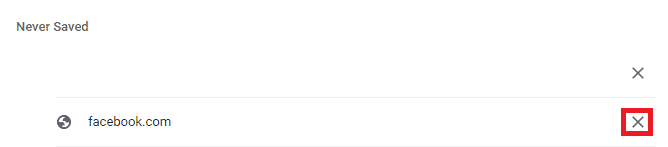
Tóm lại
Qua đây bạn có thể quản lý mật khẩu của mình, xem mật khẩu đã lưu trên chrome, hoặc xuất bản chúng khi cần. Chúng ta thường có thói quen lưu cùng một mật khẩu cho mọi tài khoản, nhưng điều này hết sức rủi ro. Nhưng nếu bạn sử dụng Google Chrome và sử dụng trình quản lý mật khẩu thì cuộc sống của bạn sẽ dễ dàng hơn rất nhiều.











